Napraw Discord nieznany błąd sieci w systemie Windows 10
Opublikowany: 2022-09-10
Czy Discord stał się nowym Redditem? Decyzję pozostawiamy wam. Jedno jest jednak pewne, że popularność Discorda wzrosła bardzo szybko, zwłaszcza wśród młodych użytkowników i graczy. Kto by pomyślał, że taka platforma może stać się takim gigantem w obecności Reddita? Cóż, w świecie technologii rzeczy są dość nieprzewidywalne. Wczorajszy Facebook to dziś nikomu w aurze TikTok. I nigdy nie wiadomo, jaka nowa technologia zastąpi najbardziej aktywne obecnie platformy. Discord ma obecnie ponad 150 milionów aktywnych użytkowników i wciąż rośnie. Ostatnio wielu użytkowników spotkało Discorda z nieznanym błędem sieciowym w systemie Windows 10. Jeśli masz również do czynienia z tym samym problemem, jesteś we właściwym miejscu. Dajemy Ci doskonały przewodnik, który pomoże Ci naprawić złe żądanie sieciowe w aplikacji Discord w systemie Windows 10.
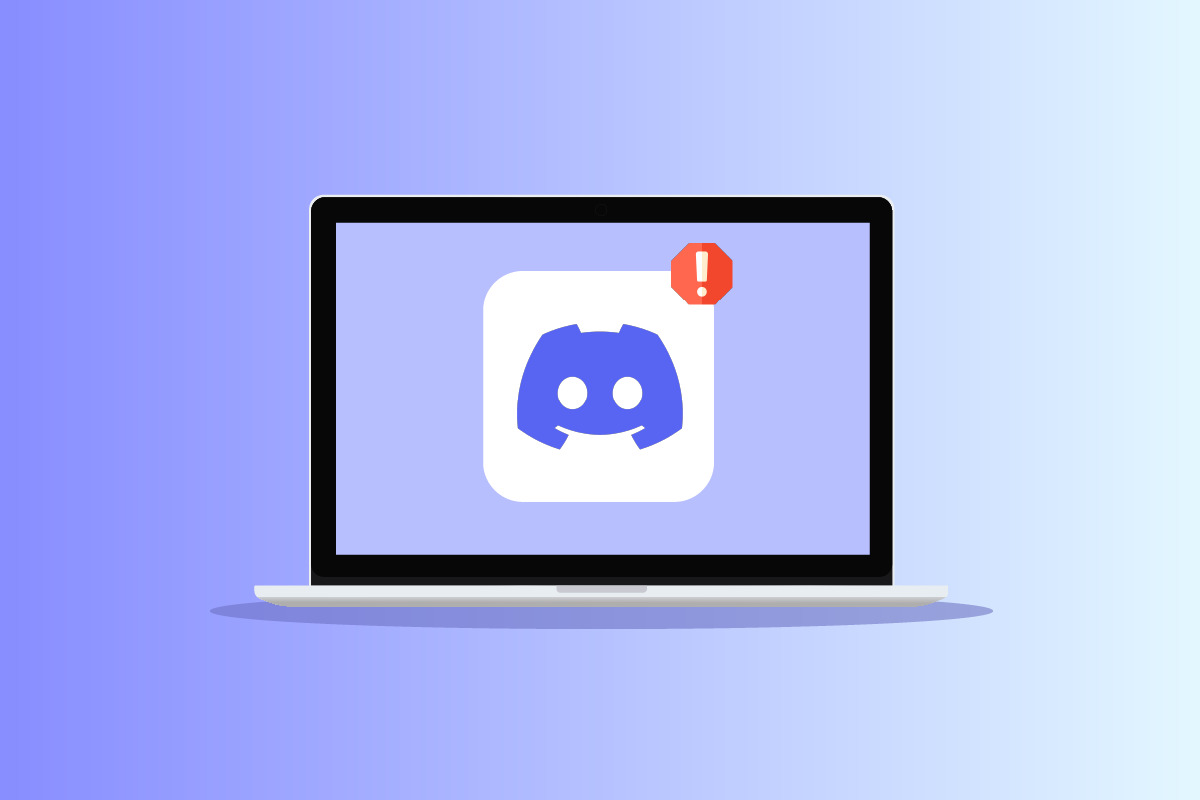
Zawartość
- Jak naprawić niezidentyfikowany błąd sieci w systemie Windows 10?
- Metoda 1: Uruchom ponownie komputer
- Metoda 2: Rozwiąż problemy z połączeniem internetowym
- Metoda 3: Sprawdź status serwera Discord
- Metoda 4: Wyczyść dane pamięci podręcznej Discord
- Metoda 5: Zaktualizuj aplikację Discord
- Metoda 6: Wyłącz usługę VPN
- Metoda 7: Zainstaluj ponownie Discord
- Metoda 8: Użyj wersji internetowej Discord
- Metoda 9: Użyj Discord na innym urządzeniu
Jak naprawić niezidentyfikowany błąd sieci w systemie Windows 10?
Zanim przejdziemy do rozwiązań problemów ze złym żądaniem sieci w Discord w systemie Windows 10, oto możliwe przyczyny tego problemu.
- Problemy z połączeniem internetowym.
- Problem techniczny serwera Discord.
- Uszkodzone dane i pliki aplikacji.
- Przesyłanie ogromnych plików.
Metoda 1: Uruchom ponownie komputer
Musisz być świadomy tej metody i być może już próbowałeś. Jeśli nie, spróbuj. Po prostu ponowne uruchomienie urządzenia automatycznie naprawi wszystkie tymczasowe błędy i błędy, które mogą powodować niezgodność nieznanego błędu sieciowego w systemie Windows 10. Tak więc wyłącz urządzenie na kilka minut, a następnie uruchom je ponownie.
1. Naciśnij klawisz Windows .
2. Następnie kliknij ikonę zasilania znajdującą się na dole menu.
3. Tutaj wybierz opcję Uruchom ponownie .
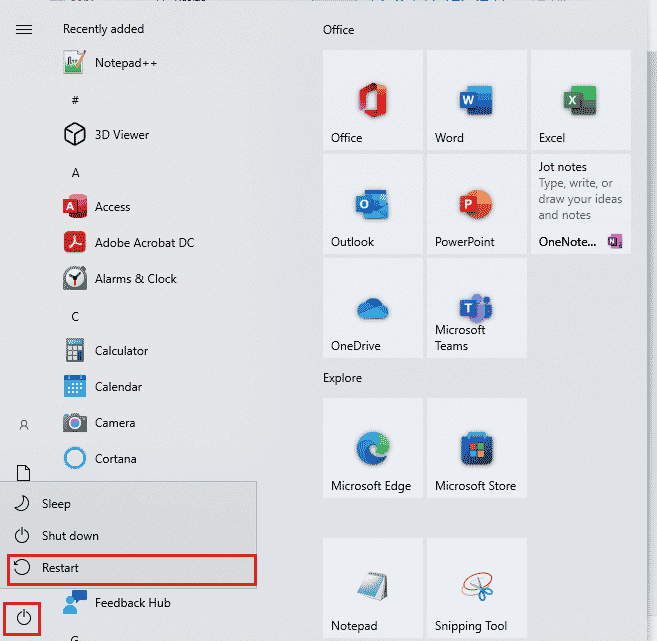
Metoda 2: Rozwiąż problemy z połączeniem internetowym
Oczywiście, jeśli możesz to przeczytać i załadowałeś tę stronę, twoje połączenie internetowe działa. Mogą jednak wystąpić problemy z siecią lub przepustowością, które zmniejszają prędkość Internetu i zakłócają połączenie. Upewnij się, że połączenie jest stabilne i ma dobrą prędkość. Odwiedź witrynę Speedtest i uruchom test prędkości, aby sprawdzić swoją prędkość. Aby prawidłowo korzystać z funkcji Discord, musisz mieć szybkość połączenia co najmniej 5-10 MBPS. Postępuj zgodnie z naszym przewodnikiem, aby rozwiązać problemy z łącznością sieciową w systemie Windows 10.
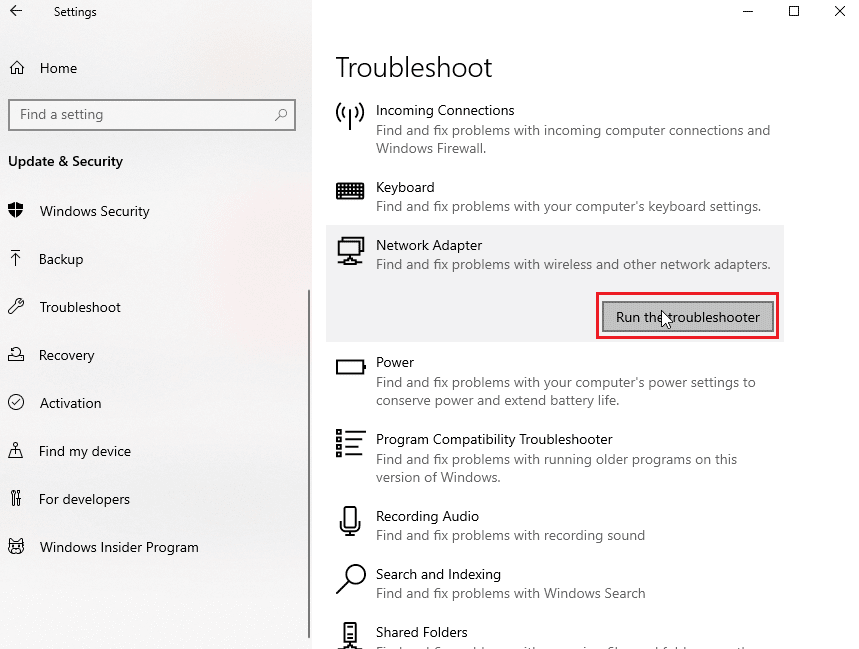
Przeczytaj także: Napraw brak profilu sieciowego systemu Windows 10
Metoda 3: Sprawdź status serwera Discord
Patrząc na ich przeszłe dane dotyczące awarii, ich serwery były aktywne i działały przez większość czasu. Jednak z powodu kilku drobnych błędów na ich serwerach może również powodować błąd sieci w problemie z aplikacją Windows 10 Discord. Ilekroć mają awarię, zawsze informują o swoich społecznościach i subredditach. Możesz również sprawdzić status operacyjny na oficjalnej stronie internetowej Discord Status. Jeśli ich serwery nie działają, problem znika.
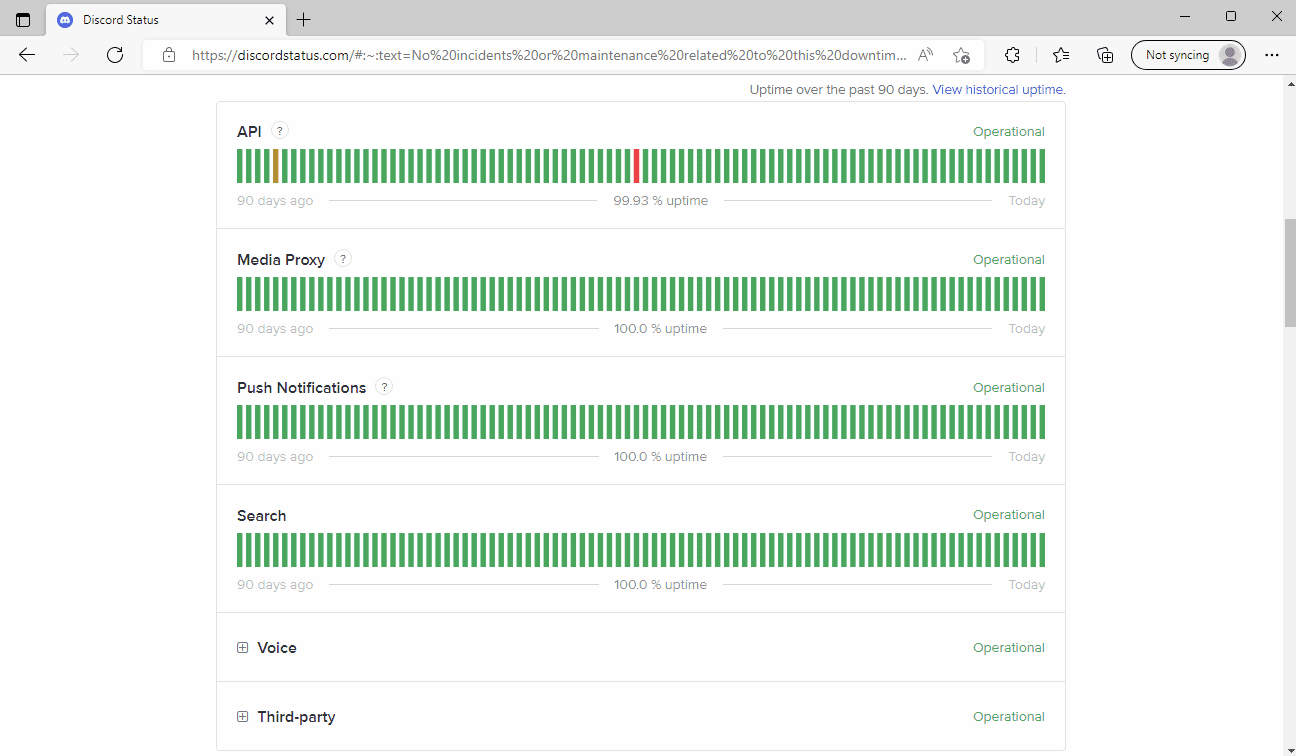
Metoda 4: Wyczyść dane pamięci podręcznej Discord
Możesz naprawić błąd sieciowy w aplikacji Discord w systemie Windows 10, czyszcząc dane z pamięci podręcznej. Aby to zrobić, wykonaj następujące czynności.
1. Zamknij aplikację Discord .
2. Naciśnij klawisz Windows , wpisz %appdata% i kliknij Otwórz .
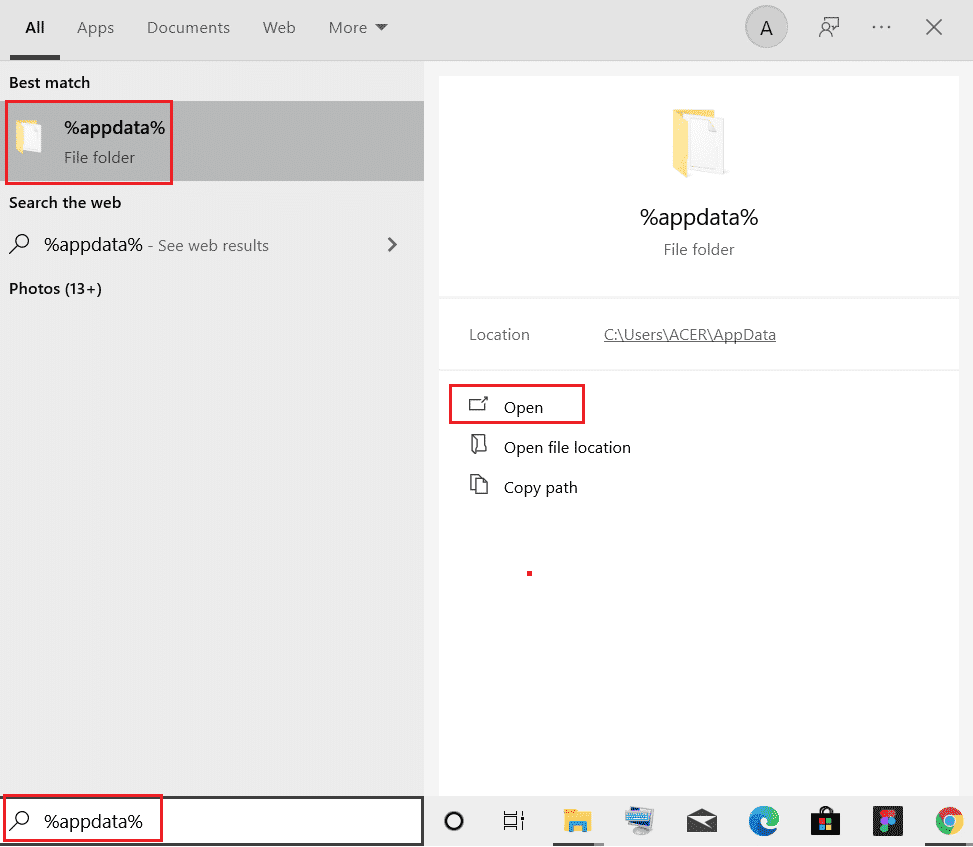
3. Teraz kliknij prawym przyciskiem myszy folder Discord i wybierz opcję Usuń , aby je usunąć.
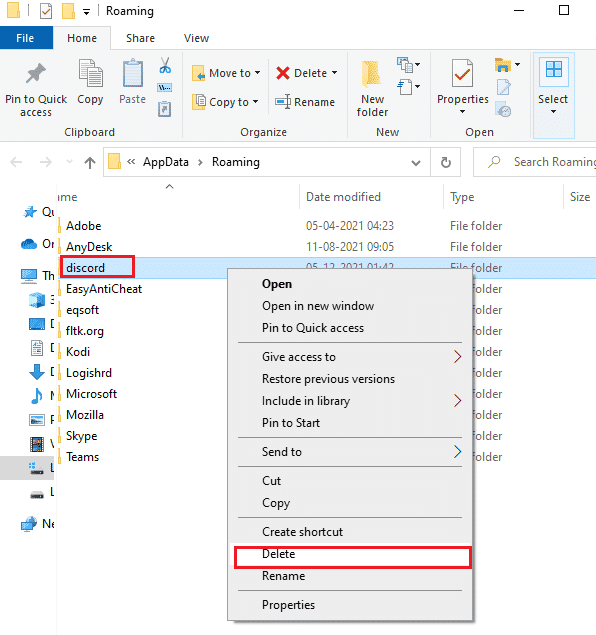
4. Ponownie naciśnij klawisz Windows i wpisz %LocalAppData%.
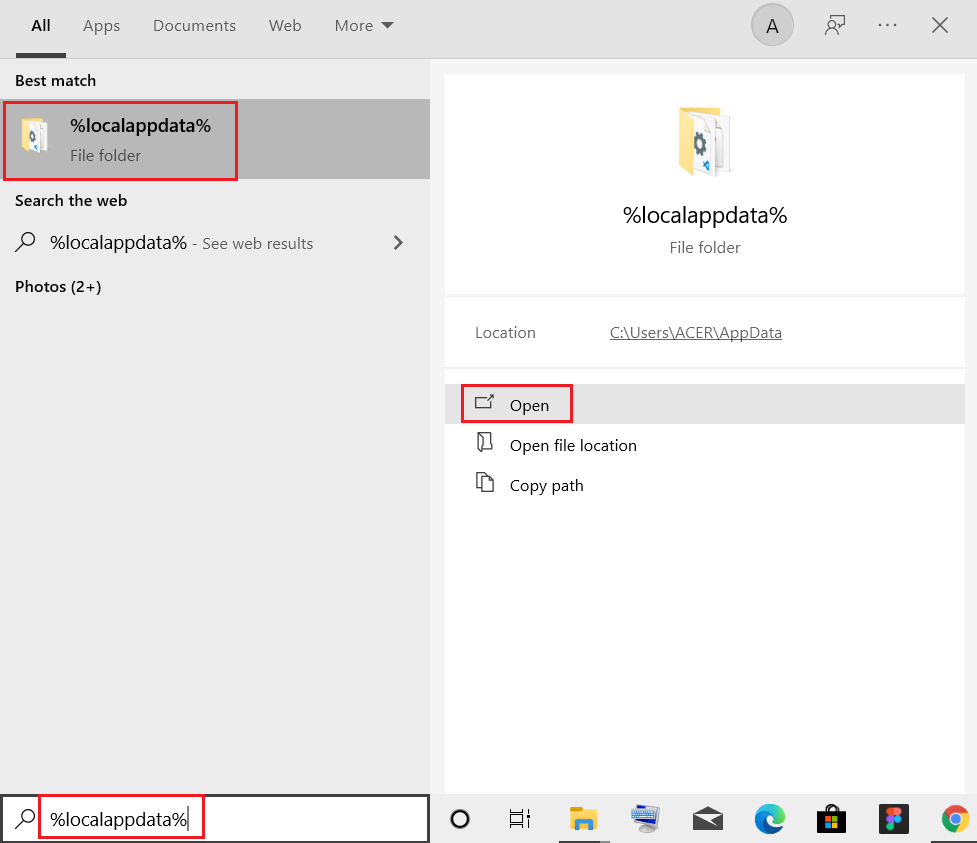
5. Znajdź folder Discord i usuń go tak jak wcześniej.
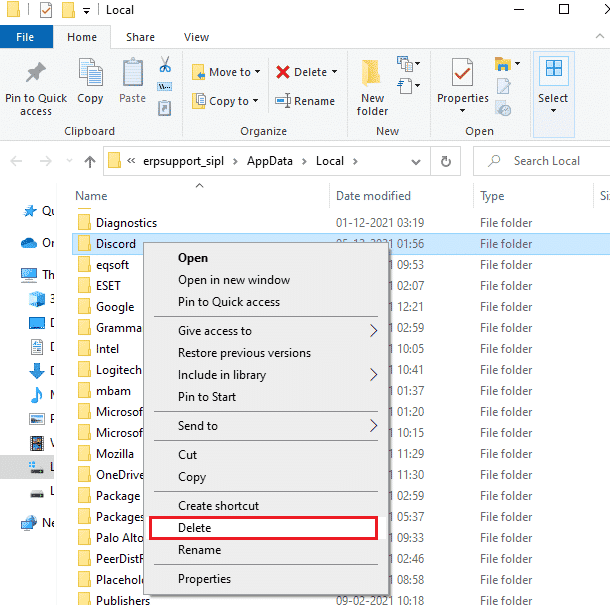
6. Na koniec uruchom ponownie komputer .
Przeczytaj także: Napraw błąd 1105 Discord w systemie Windows 10

Metoda 5: Zaktualizuj aplikację Discord
Upewnij się, że używasz najnowszej wersji Discord. Przez większość czasu starsza wersja przestaje obsługiwać niektóre funkcje, co może prowadzić do nieznanego błędu sieciowego w systemie Discord w systemie Windows 10. Obecnie programiści stale publikują aktualizacje, aby naprawić drobne błędy i błędy. Spróbuj więc zaktualizować aplikację i sprawdź, czy błąd Discord zniknął, czy nie. Postępuj zgodnie z naszym przewodnikiem Jak zaktualizować Discord.
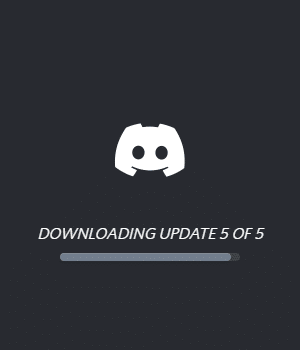
Metoda 6: Wyłącz usługę VPN
VPN lub wirtualna sieć prywatna umożliwia użytkownikom zmianę ich wirtualnej lokalizacji i anonimowe surfowanie po Internecie. Jeśli często korzystasz z VPN, wiesz już, jak często występują problemy z łącznością. Istnieje duże prawdopodobieństwo, że w aplikacji Discord na Windows 10 wystąpił błąd sieci z powodu złej lub nieefektywnej sieci VPN. Przeczytaj nasz przewodnik, aby wyłączyć VPN i proxy w systemie Windows 10.

Przeczytaj także: Napraw Discord Screen Share Audio nie działa
Metoda 7: Zainstaluj ponownie Discord
Innym sposobem jest całkowite odinstalowanie aplikacji z urządzenia i ponowne zainstalowanie jej z nową konfiguracją. Aplikacja mogła zostać zainfekowana uszkodzonymi plikami lub błędami. Wykonaj następujące czynności:
1. Naciśnij jednocześnie klawisze Windows + I, aby otworzyć Ustawienia .
2. Kliknij Ustawienia aplikacji .
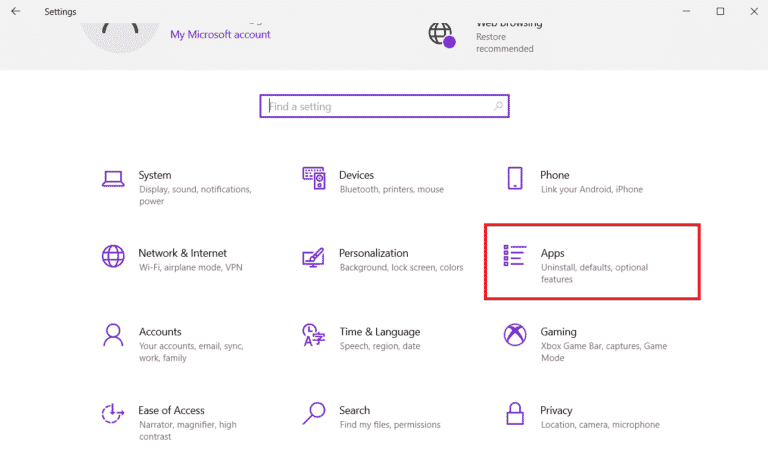
3. Znajdź aplikację Discord i kliknij ją, aby odinstalować .
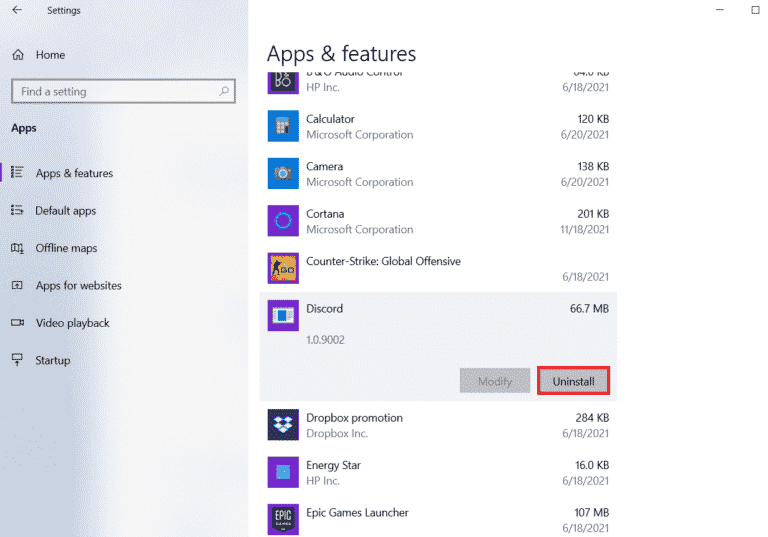
4. Następnie postępuj zgodnie z instrukcjami wyświetlanymi na ekranie, aby zakończyć proces dezinstalacji .
5. Teraz naciśnij razem klawisze Windows + E , aby otworzyć Menedżera plików .
6. Przejdź do podanej ścieżki, aby otworzyć plik Discord .
C: Użytkownicy NAZWA UŻYTKOWNIKA AppData Lokalny
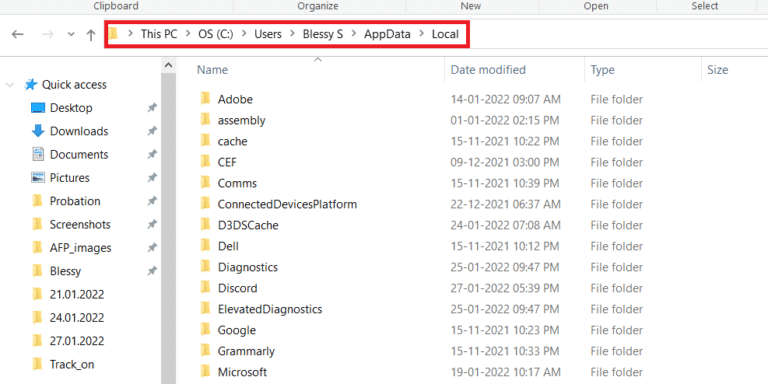
7. Teraz kliknij prawym przyciskiem myszy plik Discord i wybierz Usuń .
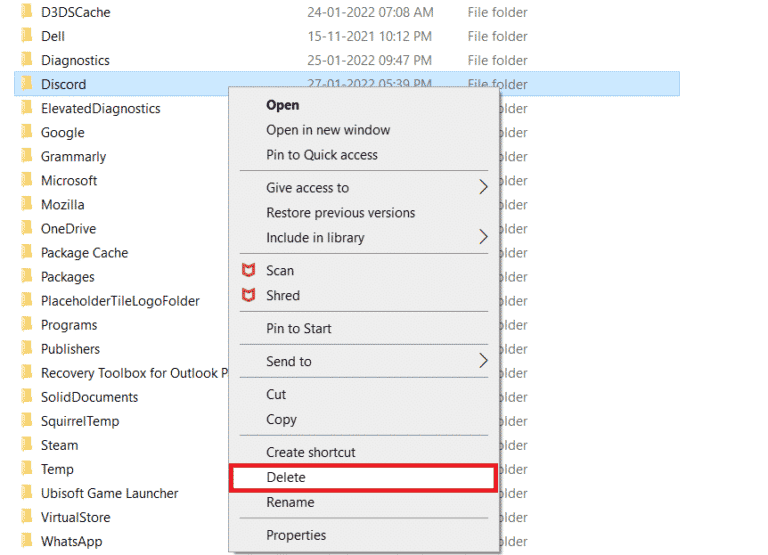
8. Następnie otwórz stronę Discord i kliknij Pobierz dla Windows .
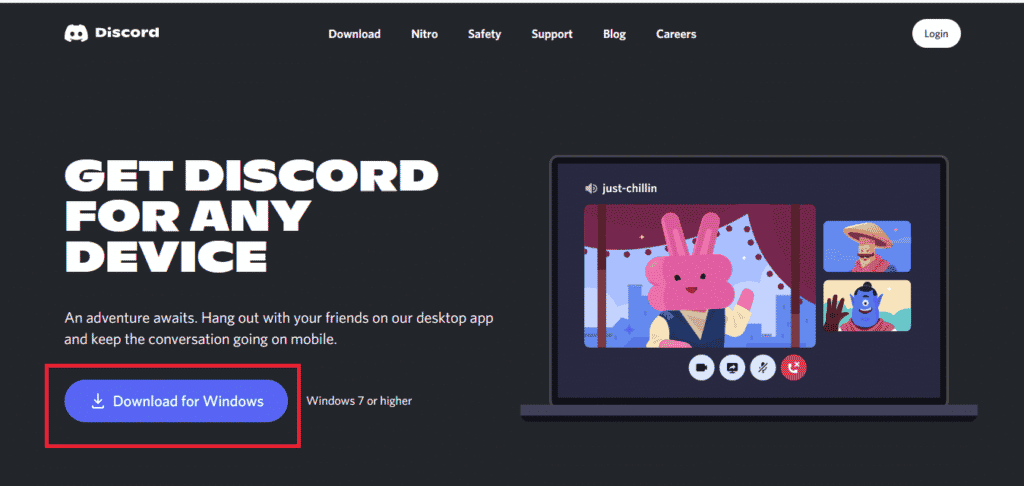
9. Teraz, gdy plik zostanie pobrany, kliknij plik DiscordSetup.exe , aby zainstalować go w systemie.
![]()
10. Po zainstalowaniu programu uruchom Discord , aby sprawdzić, czy Discord nieznany błąd sieciowy w systemie Windows 10 został rozwiązany.
Przeczytaj także: Jak naprawić Discord Keeps Freezing
Metoda 8: Użyj wersji internetowej Discord
Jeśli chcesz pilnie korzystać z Discord i żadna z metod nie zadziałała, aby naprawić złe żądanie sieciowe w aplikacji Discord w systemie Windows 10, możesz użyć ich wersji internetowej, która jest prawie taka sama z tymi samymi funkcjami i funkcjami. Ponadto wymaga mniej zasobów niż aplikacja. Tak więc, dopóki nie uzyskasz dostępu do aplikacji, wypróbuj Discord w swojej przeglądarce internetowej. Jeśli również tam napotkasz błąd, oznacza to, że problem się skończył.
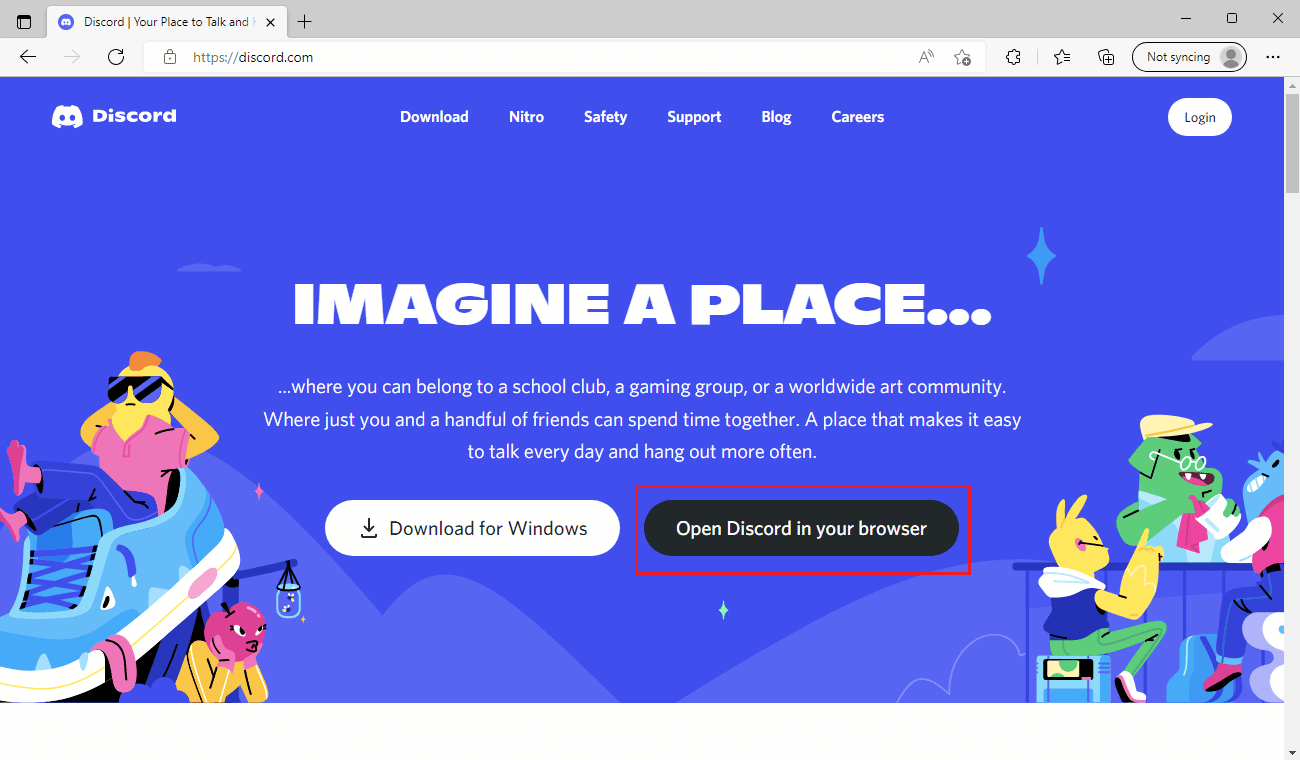
Metoda 9: Użyj Discord na innym urządzeniu
Jeśli spotykasz Discorda z nieznanym błędem sieciowym na komputerze stacjonarnym lub laptopie z systemem Windows 10, spróbuj użyć go na innym urządzeniu lub smartfonie. Jeśli tam działa dobrze, problem prawdopodobnie dotyczy urządzenia stacjonarnego.
Często zadawane pytania (FAQ)
Q1. Jakie są różnice między Reddit i Discord?
Odp . Jedną z głównych różnic między nimi jest to, że Discord ma więcej funkcji komunikacyjnych , takich jak połączenia głosowe i wideo oraz udostępnianie ekranu. Z drugiej strony, oba mają wszelkiego rodzaju społeczności/kanały, w których można dyskutować i zadawać pytania. Innym podobieństwem jest to, że oba mają na swoich logotypach postać przypominającą bota. Reddit przypomina bardziej forum takie jak Quora , podczas gdy Discord należy do kategorii Slack lub Telegram .
Zalecana:
- Napraw błąd występujący podczas uruchamiania Roblox
- Napraw Discord nieznany błąd sieci na Androidzie
- Napraw niezgodność, która nie wykrywa problemu z siecią bitewną
- Jak wyłączyć konto Discord
Mamy nadzieję, że ten przewodnik był pomocny i udało Ci się naprawić niezgodność nieznanego błędu sieciowego w systemie Windows 10 . Daj nam znać, która metoda zadziałała najlepiej. Jeśli masz jakieś pytania lub sugestie, możesz je umieścić w sekcji komentarzy poniżej.
